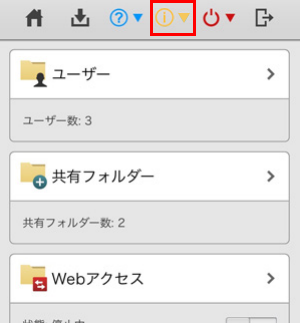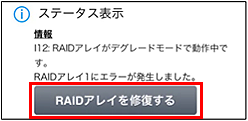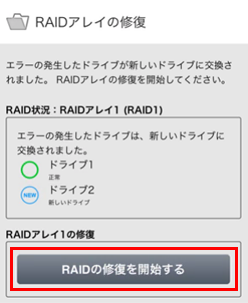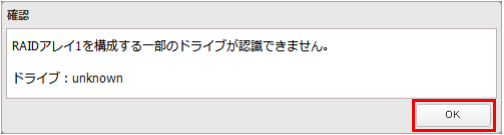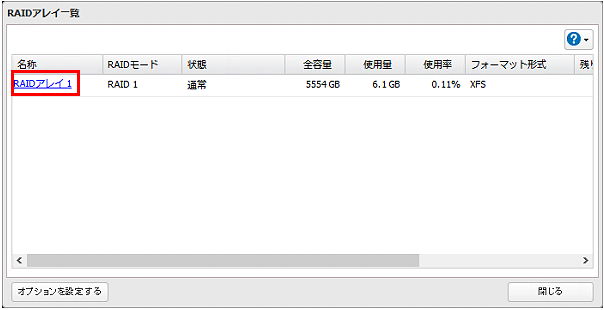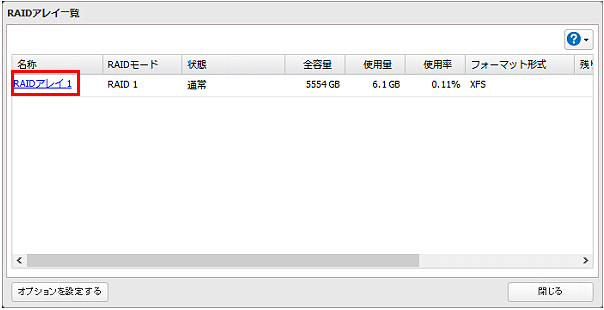LinkStationのドライブが故障したので交換したい(LS720D、LS720DNBシリーズ)
Q
詳細
LinkStationのドライブが故障したので交換したい
対象商品
LS720D
LS720DNB
A
NAS Navigator2や設定画面でエラーになっているドライブは、次の手順で交換することができます。
ドライブを交換する前にお読みください
商品の電源がオンのときは、取り外し処理を行う前にハードディスクを取り外さないでください。ドライブは、商品の電源を切ってから交換してください。
商品対応の交換用ハードディスクは当社製ハードディスク「OP-HD/LSシリーズ」です。それ以外のハードディスクと交換しないでください。交換した場合、商品が故障する恐れがあります。
交換用ドライブは、故障したドライブと同容量のものをご用意ください。
交換するハードディスクにデータが入っている場合、交換中にデータが消失しますので、バックアップを取ってください。
ハードディスクを交換するときは、指示されていない部分は絶対に分解しないでください。LinkStationの分解によって生じた故障や破損は、当社の保証対象外となりますので、あらかじめご了承ください。
静電気による破損を防ぐため、身近な金属(ドアノブやアルミサッシなど)に手を触れて、身体の静電気を取り除いてください。
ドライブの順番を入れ替えないでください。順番を変更した場合、LinkStationのデータを破損、消失する恐れがあります。
1. 故障したドライブを交換する前にLinkStationに保存されているデータを別のドライブにバックアップします。
交換作業中に別のドライブが故障しデータが取り出せなくなる可能性があるため、データは事前に必ずバックアップしてください。
2. 前面のカバーを図のように開けて取り外し、ドライブエラーランプを確認します。
故障した箇所のランプが赤色に点灯しています。
ドライブの取り外し処理がされていないため、まだ取り外さないでください。
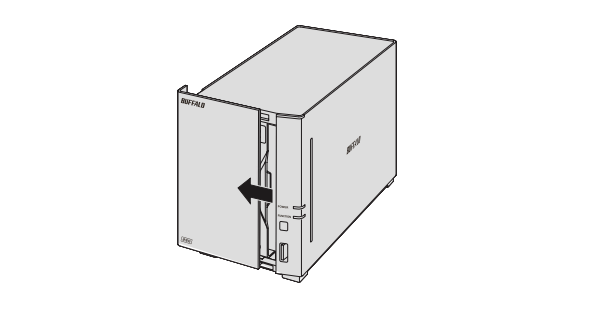
3. LinkStationの電源をOFFにし、電源ランプが完全に消灯してからケーブル類をすべて取り外します。
4. 故障したドライブのトレーを持ち上げながら引き出します。
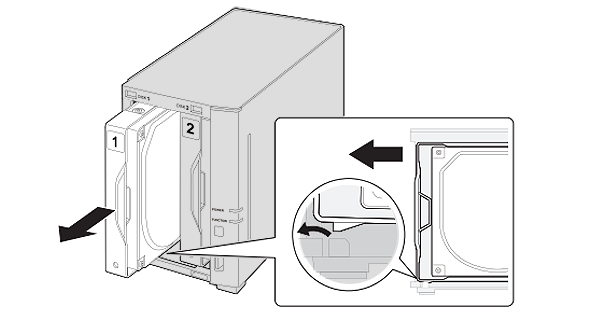
故障していないドライブを抜かないでください。データが消失したり、商品が故障する恐れがあり
ます。
天井部分を強く押さえつけないでください。
ドライブはまっすぐ引き抜いてください。
5. プラスドライバーで4箇所のネジを外し、故障したドライブをトレーから取り外します。

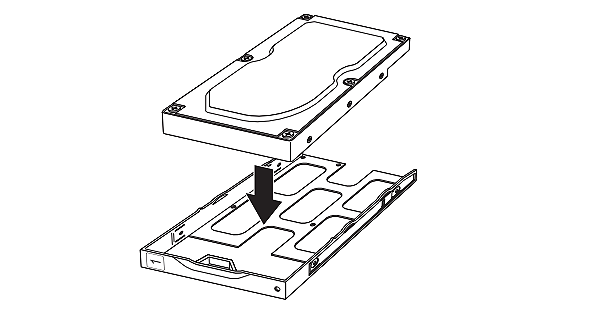
7. 外したネジを元の位置に取り付けてドライブをカートリッジに固定します。

8. トレーを商品に差し込みます。
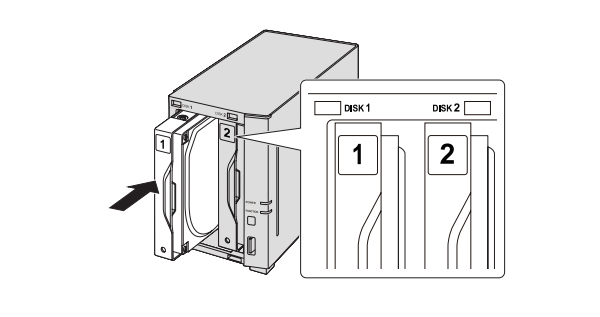
9. 前面カバーをはめ込みます。
10. ケーブル類を元の状態に戻し、商品の電源をONにします。
以降は設定中のドライブにより手順が異なります。
以下より、ドライブを選択してください。
以上でドライブの交換は完了です。共有フォルダーを作成してから使用してください。
このご質問の対象となる商品・OS・接続機器を表示
商品
OS・接続機器
チャット・LINEでのサポートについて
下記商品はチャット・LINEでのサポート対象外のため、電話またはメールにてお問合せいただきますようお願いいたします。
法人様向けネットワーク商品
ネットワーク対応ハードディスク(TeraStation)
<注意事項>
以下のいずれかに該当する場合、お客様の同意なくチャット・LINEでのサポートを終了させていただく場合がございます。ご了承ください。
同一のお客様から同一内容のお問合せ等の入力が複数あった場合
本サービスに関係のない画像・動画・スタンプ等が送信された場合
一定時間以上お客様からの返信がされない場合
営業時間
<オペレーター受付時間>
月~土・祝 9:30~21:00
日 9:30~17:30
※AIによる自動応答は24時間ご利用いただけます。
メールで相談について
個人向けWi-Fi/有線LAN製品、ストレージ製品のお客様にはメールで問い合わせいただく前にAIが問題解決のお手伝いを行います。
いずれかを選択して進んでください。
 Wi-Fi(無線LAN)
Wi-Fi(無線LAN) 有線LAN
有線LAN HDD(ハードディスク)・NAS
HDD(ハードディスク)・NAS SSD
SSD ブルーレイ/DVD/CDドライブ
ブルーレイ/DVD/CDドライブ メモリー
メモリー USBメモリー
USBメモリー メモリーカード・カードリーダー/ライター
メモリーカード・カードリーダー/ライター 映像/音響機器
映像/音響機器 ケーブル
ケーブル マウス・キーボード・入力機器
マウス・キーボード・入力機器 Webカメラ・ヘッドセット
Webカメラ・ヘッドセット スマートフォンアクセサリー
スマートフォンアクセサリー タブレットアクセサリー
タブレットアクセサリー 電源関連用品
電源関連用品 アクセサリー・収納
アクセサリー・収納 テレビアクセサリー
テレビアクセサリー その他周辺機器
その他周辺機器 法人向けWi-Fi(無線LAN)
法人向けWi-Fi(無線LAN) 法人向け有線LAN
法人向け有線LAN LTEルーター
LTEルーター 法人向けNAS・HDD
法人向けNAS・HDD SSD
SSD ブルーレイ/DVD/CDドライブ
ブルーレイ/DVD/CDドライブ 法人向けメモリー・組込み/OEM
法人向けメモリー・組込み/OEM 法人向けUSBメモリー
法人向けUSBメモリー メモリーカード・カードリーダー/ライター
メモリーカード・カードリーダー/ライター 映像/音響機器
映像/音響機器 法人向け液晶ディスプレイ
法人向け液晶ディスプレイ 法人向けケーブル
法人向けケーブル 法人向けマウス・キーボード・入力機器
法人向けマウス・キーボード・入力機器 法人向けヘッドセット
法人向けヘッドセット 法人向けスマートフォンアクセサリー
法人向けスマートフォンアクセサリー 法人向けタブレットアクセサリー
法人向けタブレットアクセサリー 法人向け電源関連用品
法人向け電源関連用品 法人向けアクセサリー・収納
法人向けアクセサリー・収納 テレビアクセサリー
テレビアクセサリー オフィスサプライ
オフィスサプライ その他周辺機器
その他周辺機器 データ消去
データ消去